Útmutató a VSDC vízjel egyszerű és hatékony eltávolításához a videókon
Nem tévedhet, ha a VSDC Video Editort választja az alapvető videószerkesztéshez Windows rendszeren. Ez a nemlineáris képes megfelelni a keresett videószerkesztőnek. Ez ugyanis egy sor szerkesztési funkciót tartalmaz, amelyek segítségével a végén kiváló eredményt hozhat létre. Az eszköz elterjedésével sok felhasználónak kérdése van ezzel az eszközzel kapcsolatban, és jelenleg az egyik hírhedt, van-e vízjel a VSDC ingyenes videószerkesztőben? Ugyanazok a kérdései vannak, mint a többi közönségnek az interneten? A sokak által feltett kérdések megválaszolásához megadjuk a szükséges választ; olvassa tovább, hogy jobban megismerje.
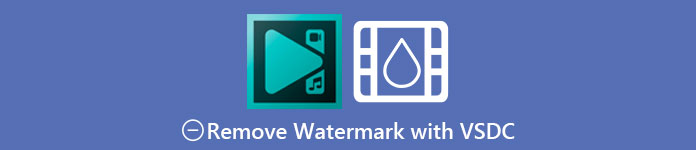
1. rész: Van-e vízjele a VSDC Free Video Editor-nek?
Annak ellenére, hogy a VSDC ingyenes verzióját használja a videók vagy filmek szerkesztéséhez, a VSDC vízjelek nem kerülnek bele az exportálás után. Így ingyenesen élvezheti az itt szerkesztett videót vízjel nélkül. A többi videószerkesztő funkció használatához jobb, ha megvásárolja az eszközt a zárolás feloldásához. Bár ez egy ingyenes szerkesztő, az eszköz nem tudja eltávolítani a videóhoz hozzáadott vízjelet. Egyesek számára gondot okoz, mások pedig a hasítási és vágási funkcióját használják a vízjel eltávolítására, bár jó, ha az oldalakon van. De ha a vízjel középen van, szeretne videóvágót használni? Természetesen nem! Az alábbi eszközök segíthetnek a videóban található VSDC vízjel egyszerű eltávolításában.
2. rész: Hogyan távolítsuk el a vízjelet a VSDC-n lévő videóról a 2 elérhető módszerrel
FVC Video Converter Ultimate – Ultimate Watermark Remover Windows és Mac rendszeren
FVC Video Converter Ultimate a legfejlettebb és mesterséges intelligencia által vezérelt szoftver, amellyel eltávolíthatja a VSDC vízjelet. Ezzel az eszközzel manuálisan felülbírálhatja a vízjel-eltávolító funkciót, amelyet sok más szoftver nem tesz lehetővé. Pontosan eltávolítja a vízjelet a videókról anélkül, hogy nyomot hagyna az eltávolítási területen, ahol a vízjel származik.
Sőt, ez az eszköz olyan robusztus funkciókkal és funkciókkal is rendelkezik, amelyek nem találhatók meg a többi szoftveren. Annak ellenére, hogy ez az eszköz támogatja a mesterséges intelligencia technológiát, nem kell aggódnia a számítógép specifikációi miatt, mert az eszköz alacsony kategóriás Windows és macOS rendszeren működik. Teljesítményét tekintve kiváló, alacsony specifikációkat használ számítógépeken, Windows és Mac rendszeren is működik, valamint fokozott teljesítményt nyújt az importálás és az exportálás terén. Nem kell mást keresni, mint a lépésről lépésre bemutatott oktatóanyagot arról, hogyan távolíthatja el a vízjelet a videóról a VSDC-ben az alábbi segítséggel.
1. lépés. Töltse le a szoftvert most az asztalon az alábbi letöltés gombra kattintva. Ezután kövesse a szükséges telepítési és beállítási folyamatot, majd kattintson a Start Now gombra az eszköz asztalon való megnyitásához.
Ingyenes letöltésWindows 7 vagy újabb verzióhozBiztonságos letöltés
Ingyenes letöltésMacOS 10.7 vagy újabb verzió eseténBiztonságos letöltés
2. lépés. A szoftver elindítása után lépjen a Eszköztár szakaszt, és válassza ki a Videó vízjel eltávolító a szoftver végső vízjel-eltávolítójának használatához.
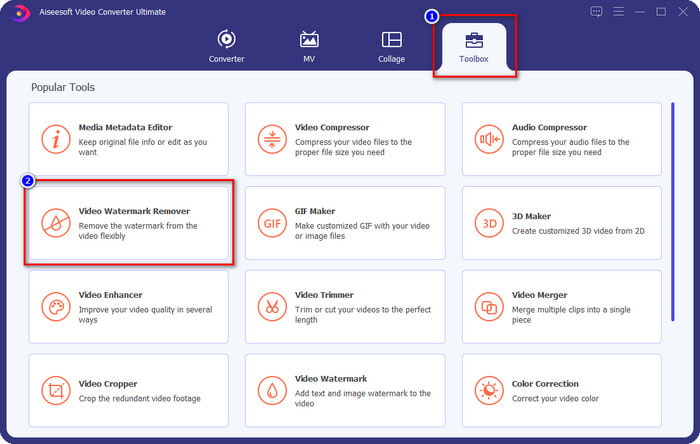
3. lépés A képernyőn megjelenő ablakban kattintson a + ikonra a vízjellel ellátott videó feltöltéséhez.
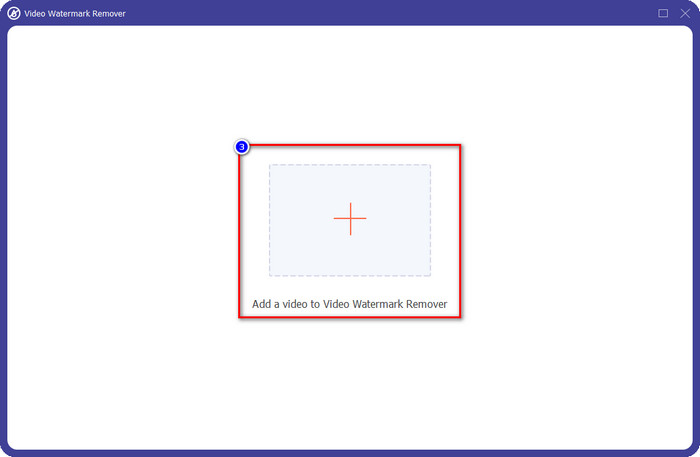
4. lépés A vízjel-eltávolító használatához kattintson a Vízjel-eltávolító terület hozzáadása.
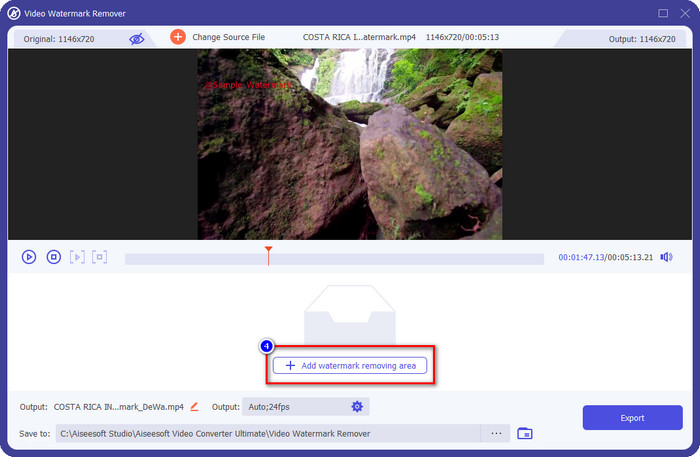
5. lépés. Hely a vízjellel ellátott területen lévő választódobozt, és ügyeljen arra, hogy az egészet lefedje, hogy a videó exportálásakor ne lássa a vízjelet a videón, és élvezze a nézését.
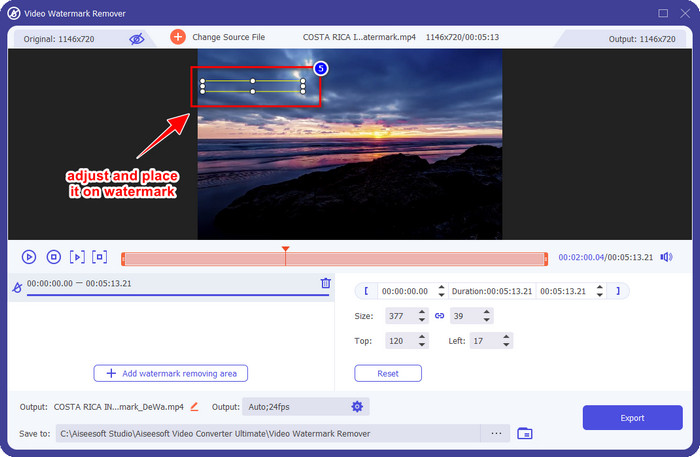
6. lépés Most, hogy a vízjel le van fedve, kattintson a Export gombbal mentheti el a videót vízjel nélkül.
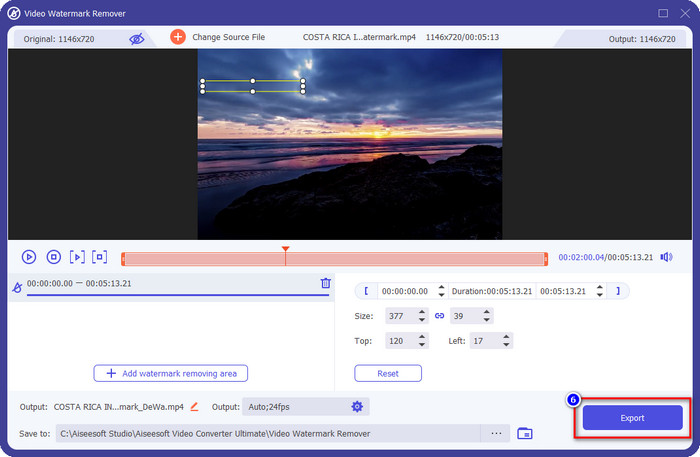
Kapwing
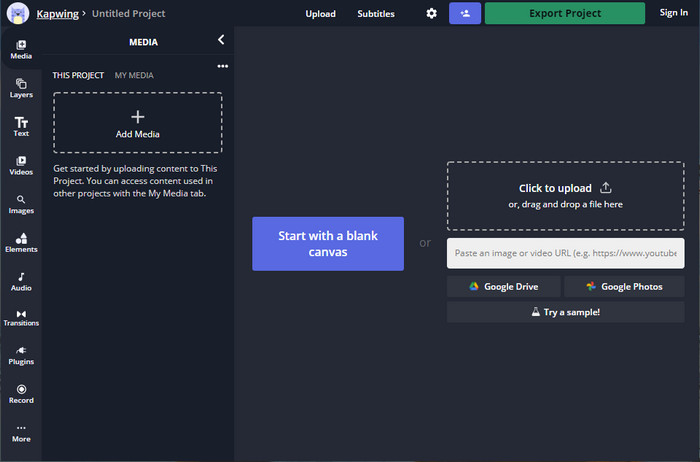
A VSDC ingyenes videószerkesztő vízjelének eltávolításának egyik legjobb módja a használata Kapwing.com. Ezzel a vízjelszerkesztővel gyorsan eltüntetheti a már meglévő vízjelet a videóról, hogy csodálatosan nézzen ki. Bár Ön nem profi ennek a feladatnak a kezelésében, nem kell aggódnia, ha ezt választja az intuitív és teljes felület miatt. Gyorsabb lett a használat megtanulása. Az eszköz a legjobb választás, de vannak hátrányai a használatának; Például az ingyenes verzió nem tudja exportálni a videót 60 perccel feljebb, korlátozott, és be kell jelentkeznie a Kapwing vízjel eltávolításához, miután exportálta.
1. lépés. Nyissa meg a webeszközt, és töltse fel a fájlt: húzás és leejtés ez itt.
2. lépés. A fájl feltöltése után lépjen az elemekhez, és kattintson az itt elérhető alakzatra.
3. lépés Tartsa és helyezze el az alakzat a vízjelhez. Ne feledje, hogy ez a módszer nem működik jól, ha a videó többszínű; csak akkor működik, ha a videó helye egyetlen színpalettát használ.
4. lépés Kattintson a gombra Videó exportálása, majd kattintson a gombra MP4 exportálása a végső kimenet mentéséhez.
Összefüggő:
Photobucket vízjelek eltávolítása
Hogyan lehet eltávolítani a vízjelet a GIF-ről
3. rész. GYIK: Van-e vízjel a VSDC Free Video Editor-nek?
Exportálhatok 4K videót VSDC-re?
Igen, ez az eszköz 4k felbontású videókat exportál, ha akarja. A folyamat azonban több időt vesz igénybe, mint a többi videófelbontásnál, például az 1080-as és a 720-asnál. Bár a renderelés ugyanannyi időt vesz igénybe, az eszköz még mindig képes ultra-nagy felbontású videóminőséget készíteni, mint például a 4k, ha szükséges.
Hogyan lehet eltávolítani a vízjelet a VSDC-ben?
Töltse le az eszközt, majd indítsa el a folytatáshoz, kattintson az Objektum hozzáadása elemre, majd alatta kattintson a Videó gombra. Nyissa meg a Videoszűrőt; akkor a lehetőségek megjelennek; kattintson a Szűrők elemre; kattintson a DeLogo gombra. A DeLogo segítségével most elfedheti a videó vízjelét a VSDC-n. Csak az eszköz újonnan frissített verziójával működik; ha nem találja, frissítenie kell a használt verziót a későbbi verzió letöltésével.
A VSDC a legjobb videószerkesztő?
Nem a legjobb, de kihagyhatatlan eszköznek tekinthetjük, mert alapvető szerkesztési funkciókat biztosít, amelyekre egy lenyűgöző videó készítéséhez szüksége lehet. Bár a használatának elsajátítása meredek, más felhasználók hajlamosak időt tölteni a szoftver megtanulásával, nem pedig a szerkesztéssel. Még ha nem is szerepel a 10 legjobb videószerkesztő között, akkor is nagyszerű eszköznek tekintik a szerkesztési célra.
Következtetés
A VSDC vízjel eltávolításához szüksége lesz egy vízjel-eltávolítóra, amelyre számíthat, például a cikkben említett két szoftverre. A megadott lépésekkel mindegyiknél kiválaszthatja, hogy Ön szerint melyik felel meg az Ön igényeinek, és hasznos lehet a vízjel eltávolításához a videóról. De ha többcélú szoftvert szeretne, amellyel eltávolíthat és hozzáadhat vízjelet, szerkeszthet videót, konvertálhat és még sok minden mást megtehet, ki kell választania a FVC Video Converter Ultimate. Miért? Ez egyszerűen a legjobb sokoldalú szoftver, amelyre szüksége lesz az asztalon. Hasznos volt számodra a cikk elolvasása? Ha igen, adjon nekünk öt csillagot alább, ha elégedett ezzel a cikkel.



 Video Converter Ultimate
Video Converter Ultimate Screen Recorder
Screen Recorder



